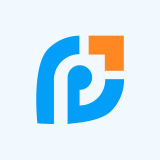如何在Genlogin瀏覽器中設置PIA S5 Proxy代理
2023-12-22
Genlogin瀏覽器是一款基於區塊鏈技術的瀏覽器,具有以下好處:
隱私保護:Genlogin瀏覽器採用去中心化的身份驗證機制,用戶可以匿名訪問網站,不必擔心個人信息洩露。
安全性高:Genlogin瀏覽器採用了密碼學技術和智能合約技術,保證了用戶信息和交易的安全性。
無廣告干擾:Genlogin瀏覽器沒有廣告,用戶可以更加專注於瀏覽網頁內容。
激勵機制:Genlogin瀏覽器採用了激勵機制,用戶可以通過使用瀏覽器獲取代幣獎勵。
總之,Genlogin瀏覽器可以為用戶提供更加安全、私密、高效的上網體驗。
步驟 1:
下載並安裝 Genlogin
網站:https://genlogin.com/?p=PIA
步驟 2:
添加代理設置
1. 選擇國家、大洲、城市後,點擊“刷新”按鈕,然後右鍵選擇代理IP和端口
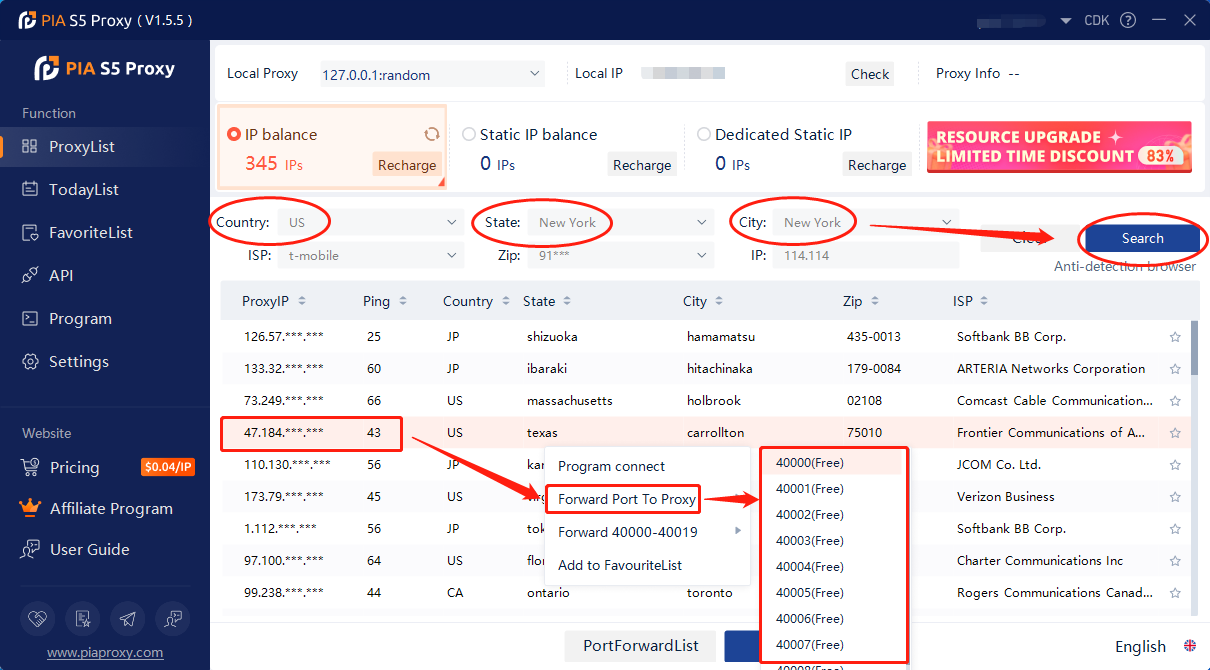
2. 然後點擊下面的端口轉發列表,複製剛才選擇的端口號
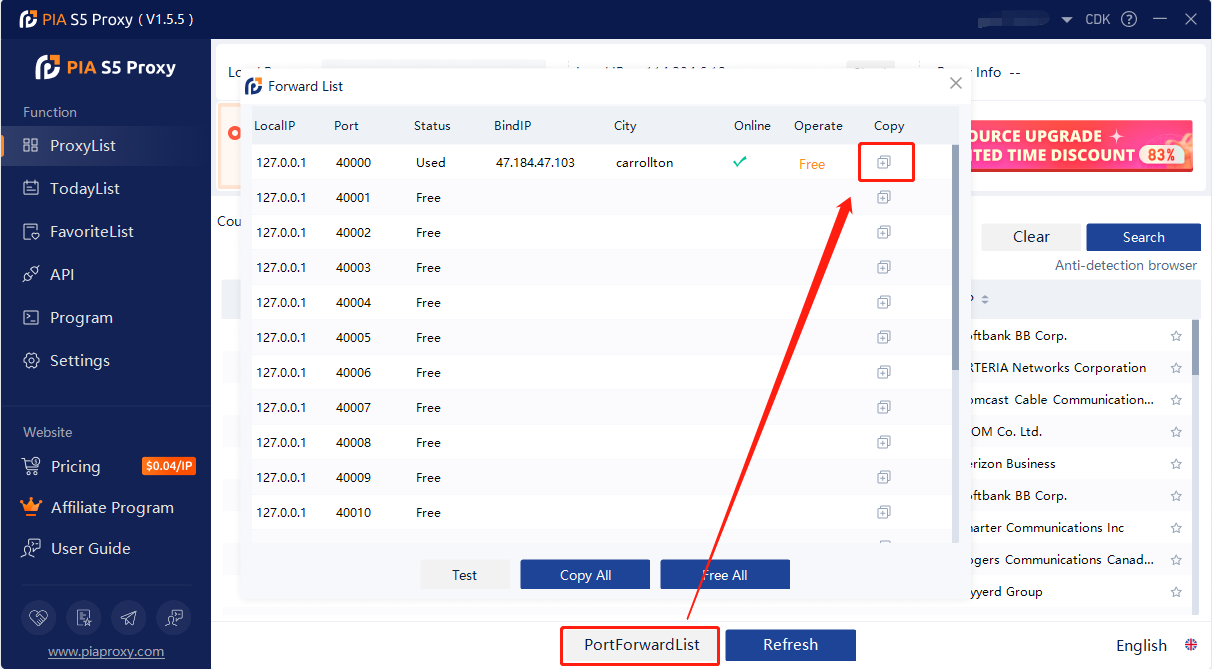
3. 打開Genlogin,點擊Create Configuration,並為其命名
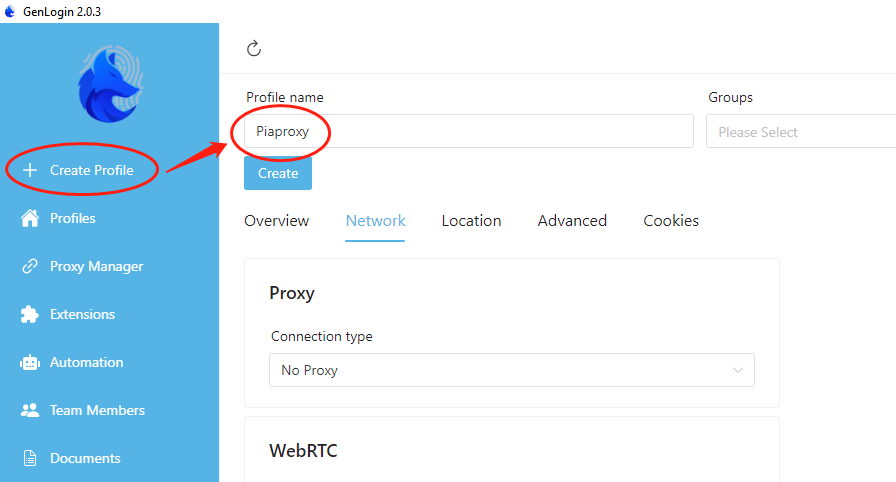
4. 選擇代理類型為Socks5,然後將復制的代理IP和端口粘貼進去,最後點擊測試代理
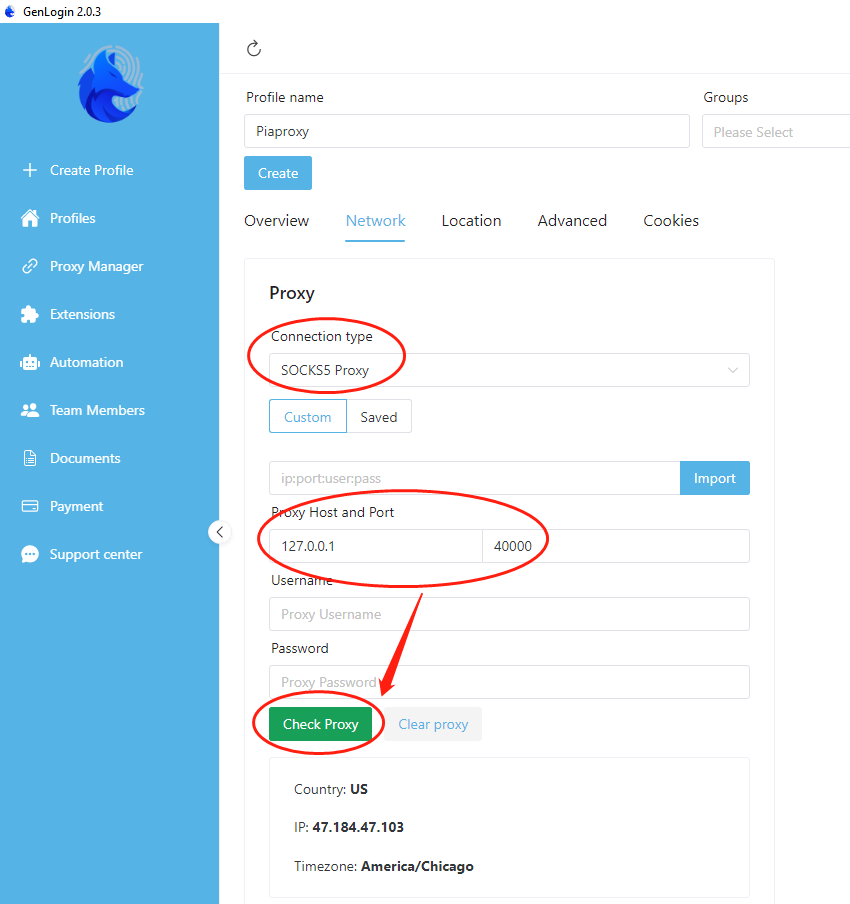
5. 最後點擊創建
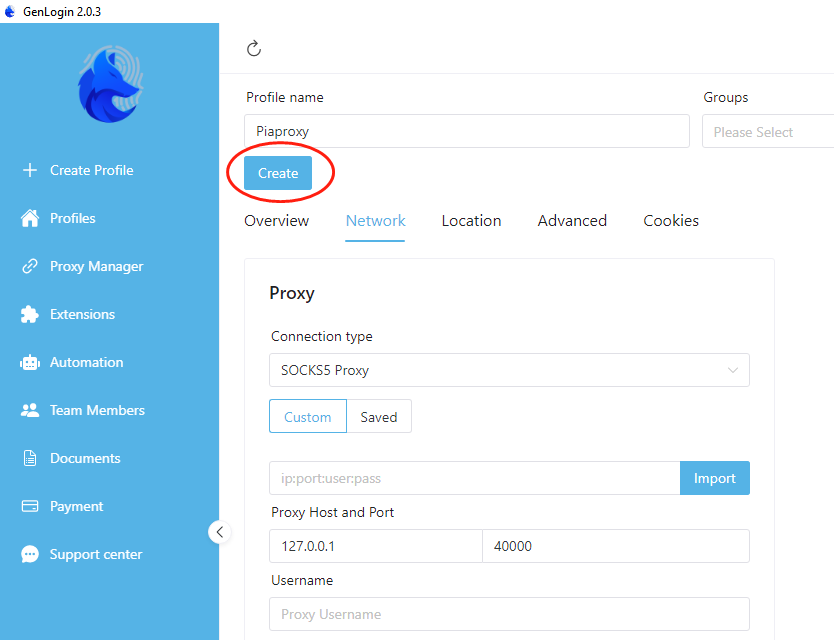
6. 創建成功後,點擊Profiles,可以看到創建好的指紋瀏覽器,然後點擊Start
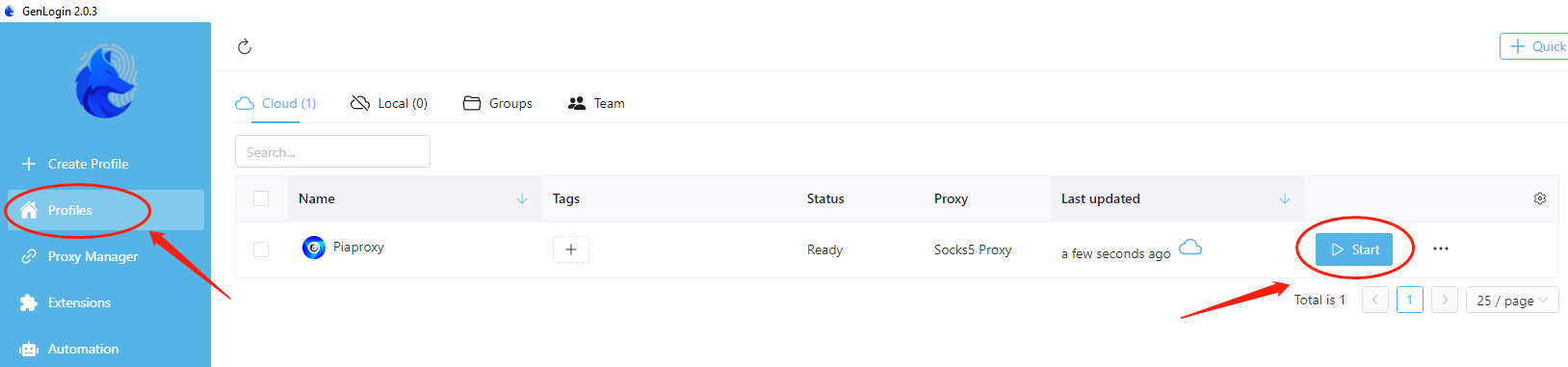
根據上述流程進行操作,您就可以通過Genlogin瀏覽器 開始使用了。如果您對集成還有任何疑問,或者想要了解更多關於其他主題的內容,可以諮詢在線客服尋求幫助